Klaidų taisymas 0x80070308 Atnaujinant „Windows“

- 3956
- 340
- Gerard Ernser PhD
Ši klaida gali pataikyti net labiausiai patyrusiems kompiuterio vartotojams, nes ji dažniausiai įvyksta staiga. Galbūt jūs dirbate prie dokumento ar tiesiog kalbate su kuo nors internete, ir staiga pasirodo atnaujinimo klaida 0x80070308. Taigi, ką galite padaryti, kad tai ištaisytumėte? Mes jums parodysime, kaip žemiau.

Metodika, skirta pašalinti klaidą 0x80070308, Įdiegus „Windows“ atnaujinimus.
Pagrindinės klaidos priežastys 80070380 atnaujinant „Windows“:
- Tinklo ir interneto ryšys. Jei gausite „Windows Update 80070380“ klaidos pranešimą, pirmiausia turite įsitikinti, kad turite gerą interneto ryšį. Galite atkurti tinklo ryšį, kurį galima padaryti spustelėję dešinįjį pelės mygtukų tinklo ryšį valdymo skydelyje ir pasirinkdami „Restore“.
- „Microsoft Server“ problemos. Taip pat yra tikimybė, kad „Microsoft“ serverių nėra. Prieš atlikdami rimtus pakeitimus savo sistemoje, tikriausiai turėtumėte palaukti kelias valandas, kad patikrintumėte, ar klaida išnyks pati pati. Jei po kurio laiko negavote klaidos pranešimo, tai galėjo atsitikti dėl to, kad „Microsoft“ serveriai nebuvo prieinami, ir nuo to laiko klaida buvo pašalinta.
- Tarpinio serverio serveriai ir ugniasienės. Taip pat galite gauti „Windows“ atnaujinimo centro klaidas, jei naudojate tarpinį serverį prisijungti prie interneto arba jei jūsų ryšys praeina per trečiųjų šalių užkardą. Teoriškai taip pat galite gauti problemų, susijusių su prisijungimu per pastatytą „Windows“ ugniasienę, tačiau paprastai pagal numatytuosius nustatymus ji yra atvira atnaujinimams. Geriausias būdas patikrinti, ar „FireMower“ sukelia problemą, yra laikinai atjungti ją. Tada palaukite, ar atnaujinimo problema išnyks. Jei reikia, galite rankiniu būdu atnaujinti „Windows“, kad patikrintumėte ugniasienės išjungimo veiklą. Tas pats principas galioja tarpinio serverio serveriui. Išjunkite tarpinio serverio serverį ir prisijungkite tiesiai prie interneto, kad sužinotumėte, ar tai išspręs problemą.
- Virusai ir kenkėjiškos programos. Kita „Windows“ atnaujinimo centro klaidų priežastis yra kompiuterio infekcija virusu ar kenksminga programinė įranga. Jei išbandėte visus sprendimus ir vis dar turite sunkumų, naudokite antivirusinę programą ar antivirusinę programinę įrangą ir atlikite visą patikrinimą.
Problemų taisymas registro rengyklėje
Kai vartotojas nustato programinę įrangą/programą, aparatinę ar įrenginio tvarkyklę, skirtą naujai prijungtai kompiuterinei sistemai, remiantis „Windows“, jų pradiniai konfigūracijos parametrai yra saugomi klavišų ir verčių pavidalu konkrečioje centrinės hierarchinės saugyklos sistemoje duomenų bazė, vadinama „Registry Windows“. Naudojant programinę įrangą ar aparatinę įrangą, šių konfigūracijų pakeitimai atnaujinami registre. Be to, pakeitimai, atlikti valdymo skydelio nustatymuose, failų asociacijose, „Windows“ komponentams ir kt. D. Nors naudojate kompiuterį, taip pat atnaujinami registre.
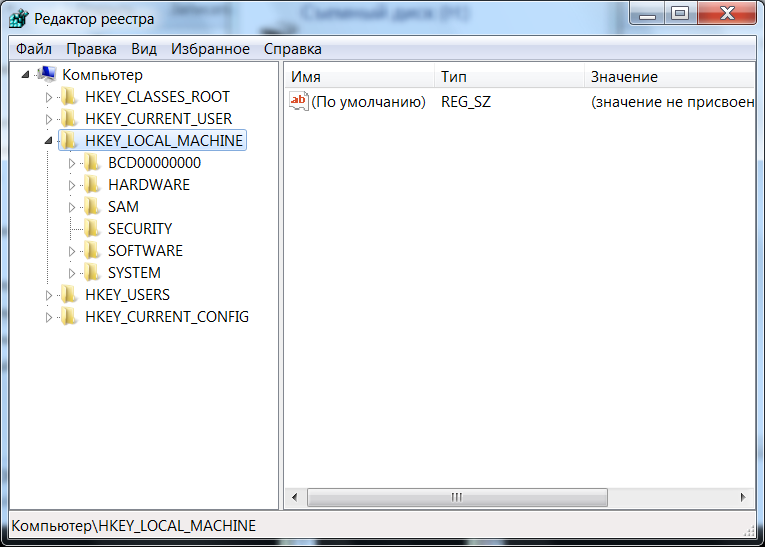
Programinė įranga ir sistemos komponentai išrašo savo paskutinę konfigūraciją iš registro vykdymo metu, kad tęstų savo darbą pagal dabartinio vartotojo nurodytus nustatymus. Registras taip pat aptarnauja pagrindinį operacijos indeksą, identifikuojant informaciją apie sistemos laiką. Registras yra kritinis veiksnys, lemiantis kompiuterio stabilumą, patikimumą ir našumą. Daugelį kompiuterio problemų sukelia sistemos registro klaidos. Neteisingi registro raktai, paliktos kaip pėdsakai su programomis, kurios nebenaudojamos ar pašalintos iš kompiuterio, ir T. D., gali sukelti problemų, įskaitant sistemos veikimo pablogėjimą greičio, patikimumo ir kt. D., gedimai, užšalimas ir kt. D.
Taikinys
„Windows“ registras yra „Windows Components“ konfigūracijos parametrų rinkimo ir saugojimo archyvas, įdiegta įranga/programinė įranga/programos ir daug daugiau. „Windows“ komponentas, aparatinė ar programinė įranga kiekvieną kartą ištraukia registro įrašą arba klavišus, susijusius su juo. Vykdymo metu jis taip pat keičia registro įrašą arba atitinkamus raktus. Kai raktai pridedami prie registro, duomenys rūšiuojami kaip konkretūs kompiuterio ar vartotojo duomenys, kad palaikytų kelis vartotojus.
Vieta
Operacinėse sistemose, pagrįstose „Windows NT“, pavyzdžiui, „Windows XP“, 2000 ir 2003. Šie failai vadinami:
- Programinė įranga;
- Sistema;
- Sam;
- Saugumas;
- Numatytas;
- UserDiff.
Šie failai neturi pratęsimo. Be to, dokumentuose ir nustatymų aplanke, atitinkančiame kiekvieną sistemos vartotoją, yra dar vienas registro failas su pavadinimu NTUSER.Dat. NTUSER faile.DAT saugojo visus konkretaus vartotojo nustatymus. Šie nustatymai, susiję su numatytųjų sistemos nustatymų aptikimu, kai vartotojo įėjimas į sistemą.
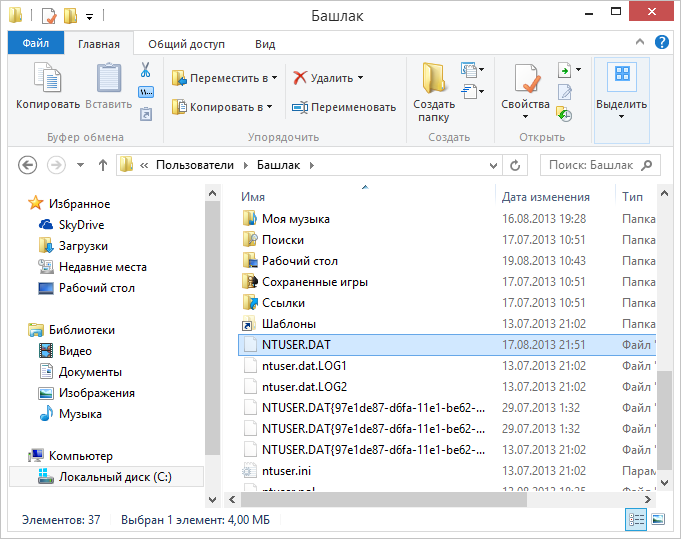
Kaip gali kilti registro problemų
„Windows Register“ ir toliau kaupia daugybę nepageidaujamų, pasenusių ir neteisingų duomenų, kurie daugiausia lieka nenustatytos programos. Dažniausios nereikalingų įrašų kaupimo priežastys:
- Dažnas programų diegimas ir ištrynimas, ypač vaizdo įrašai, garsas, nuotraukos, grafika ir žaidimai;
- Interneto svetainių, kurios automatiškai sukuria tokius komponentus kaip „Active X“, peržiūra ir prieiga prie nepageidaujamų pranešimų su kenkėjiška programa;
- Pridedant per daug programų prie sistemos;
- Dažnas valdymo skydelio nustatymų pakeitimas;
- Dažnas įrangos, kietojo disko, atminties, vairasvirčių, monitoriaus, spausdintuvo ar skaitytuvo keitimas;
- Programų su sukurtais šnipinėjimo komponentais įrengimas;
- Virusai, trojanai ir raktai bei T registrai ir kt. D.
- Per daug nereikalingų įrašų kaupimas laikui bėgant padidina registro dydį ir daro jį suskaidytą bei pažeistą.

Kaip registro problemos veikia jūsų sistemą
„Windows Register“, kurio dydis padidėja dėl nereikalingų įrašų kaupimosi, suskaidytų ir pažeistų dėl neteisingai nuotolinių programų paliktų pėdsakų, lemia:
- Kompiuterinės sistemos veiklos pablogėjimas. Sistemos greitis bus žymiai sumažintas, nes kiekvienam aktyviam procesui/programai reikia daugiau laiko susisiekti su registru ir gauti/pakeisti jo įrašymą. Laiko problema taip pat lemia dažnai programos programas;
- Sumažėjęs patikimumas. Aktyvus procesas/programa gali neturėti prieigos prie atitinkamo registro įrašo dėl padidėjusio dydžio suskaidymo, o tai lemia netikėtą programų užbaigimą. Tai verčia vartotoją prarasti bet kokius paslėptus duomenis;
- Sumažėjęs stabilumas. Fragmentuoti, lėtas registras reikalauja daug laiko, kad būtų galima atlikti užklausas, atsiųstas su aktyviomis programomis ir aparatinės įrangos įrenginiais, ir sukelia sistemą bei paleidžiant iš naujo;
- Sistemos gedimas. Per didelė registro žala netgi gali padaryti sistemą, kuri nėra įkelta.
Kodėl jums reikia registro valiklio
Pastebėję kompiuterio greičio sumažėjimą, kelis pakabinimus ar ilgą laiką, galite tai suvokti kaip pablogėjimo pradžią registro būsenoje. Jūsų registrą reikia išvalyti, tai reiškia, kad pasenę, nepageidaujami ir neteisingi įrašai turėtų būti nustatyti iš jūsų registro ir ištrinti. Galite rankiniu būdu redaguoti savo registrą ir pašalinti šias problemas patys, jei esate kompiuterių specialistas. Kaip perspėjimas, registro valymas naudojant redaktorių nėra toks paprastas ir saugus. Netyčinio registro įrašymo ar pašalinimo, gyvybiškai svarbaus įprastam jūsų sistemos veikimui, tikimybė yra nepalyginamai didesnė nei tikimybė pašalinti įrašą, kuris iš tikrųjų bus ištrintas. Jūsų sistema gali būti nepataisomai pažeista.
Visada rekomenduojama reguliariai naudoti registro valymo programinę įrangą, kad sistemos registras būtų tvarkingas. Registro valytojas nuskaito jūsų registrą ir nustato nepageidaujamus užrašus, kurie bus ištrinti. Jis delementams nereikalingi pastabos tik po jūsų patvirtinimo ir palieka svarbius registro įrašus su nepaliestais. Tai garantuoja, kad galite atkurti savo sistemų veikimą keliuose pelės paspaudimuose, nebijodami žalos jūsų sistemai. Nėra jokių šansų pašalinti svarbius įrašus, todėl įrankis yra saugus.
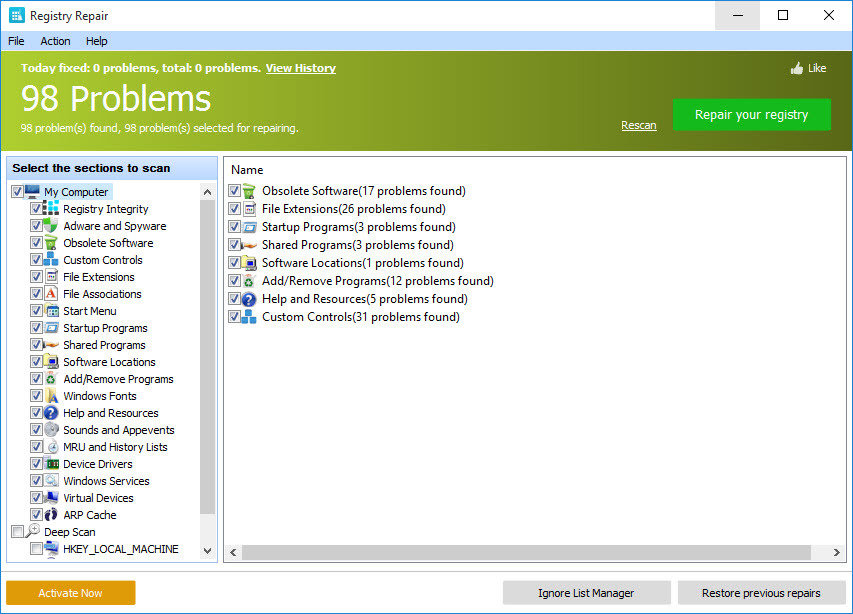
Registro valiklio naudojimo pranašumai
Registro valymo programa ne tik nuskaito sistemos registrą, kad būtų galima aptikti ir valyti nepageidaujamus registro įrašus, bet ir atimti sistemos registrą, todėl ji yra kompaktiška ir išlaisvina kietąjį diską. Aktyvūs procesai/programos turi galimybę netrukdyti prieigai prie atitinkamų registro pastabų, tiek konfigūracijos parametrams, tiek pakeisti juos vykdymo procese. Sistemos greitis didėja, o sistema atkuriama iki aukščiausio našumo lygio. Galima išvengti erzinančių klaidų.
- Aktyvūs procesai/programos gali greitai ir lengvai susisiekti. Vartotojams nereikia prarasti paslėptų duomenų, o sistema tampa patikimesnė.
- Švarus, kompaktiškas ir greitas registras gali nedelsiant pateikti jai atsiųstas užklausas su aktyviomis programomis ir aparatinės įrangos įrenginiais, išvengiant sistemos pakabos ir paleidžiant iš naujo iš naujo. Tai padidina sistemos stabilumą.
- Neseniai įdiegtos programos gali lengvai sukurti registro įrašus ir išsaugoti jų konfigūracijos parametrus švariame registre.
Prevencija yra geriau nei gydymas. Vietoj to. Registro valymo programinė įranga siūlo planavimo įrankius, kuriuose galite sukonfigūruoti nuskaitymą pagal tvarkaraštį ir išvalyti registrą. Net jei pamiršite pradėti valyti registrą, registro valymo programa automatiškai pradės nuskaityti ir valyti ją planuojamu laiku. Reguliarus jūsų registro valymas neleidžia sugadinti, o jūsų sistema bus visiškai apsaugota nuo sistemos gedimo. Registro valymo programa taip pat pasilieka sistemos registrą prieš atlikdama kiekvieną valymą, suteikdama jums galimybę grąžinti sistemą į ankstyvą etapą, jei reikia.
Be registro valymo, kai kurios registro valymo programos taip pat padeda optimizuoti jūsų sistemos našumą. Viena iš lėto jūsų sistemų greičio paleidimo ir mažinimo priežasčių, be registro problemų, yra paleistų programų skaičius. Nepaisant to, kad yra tam tikrų paleidimo programų, kurios yra būtinos jūsų kompiuterio veikimui, kai kurios iš jų paprastai yra suderintos atsisiųsti paleidžiant šias programas. Šios programos paprastai nėra būtinos, kol jūs iš tikrųjų nenaudojate programos, kuriai jos priklauso. Galite naudoti komandą „MSConfig“, norėdami pasirinkti programas, kurios bus įkeltos paleidžiant, tačiau vėlgi, tai nėra lengva ir saugu.
Taigi, jei bandant atnaujinti „Windows 7“, susiduriate su 80070380 klaida:
- Atidarykite „Regedit“ ir eikite į HKLM \ komponentus;
- Pašalinkite „PendingRequired“ vertę;
- Spustelėkite Taip, kai pasirodys užklausa, tada uždarykite „RegEdit“.
Dabar vėl paleiskite „Windows“ atnaujinimo centrą. Problema turėtų būti išspręsta. Priešingu atveju pereikite prie šių problemų pašalinimo metodų.
Tikrinimo ir derinimo sistemos
Prieš pradedant spręsti bet kokias kompiuterio problemas, pagrįstas „Windows 7“, visada rekomenduojama nuskaityti ir pašalinti visas pagrindines problemas, turinčias įtakos jūsų kompiuterio sveikatai ir našumui:
- Atsisiųskite „Windows 10“, „Windows 8“, „Windows 7“ kompiuterio atkūrimo ir optimizavimo įrankį, „Win XP“, „Vista“ - „Microsoft Gold Certified“).
- Spustelėkite „Pradėti skenavimą“, kad rastumėte „Windows“ registro problemas, kurios gali sukelti problemų su kompiuteriu.
- Spustelėkite „Atkurti viską“, kad išspręstumėte visas problemas.
Savaitės (arba kasdien) automatinių patikrinimų nustatymas padės išvengti sisteminių problemų ir užtikrinti greitą ir sunkumų, susijusių su jūsų kompiuteriu. Atnaujinimo klaidą 0x80070308 paprastai sukelia netinkamai sukonfigūruoti sistemos failai, sukuriantys registro klaidas jūsų operacinėje sistemoje.
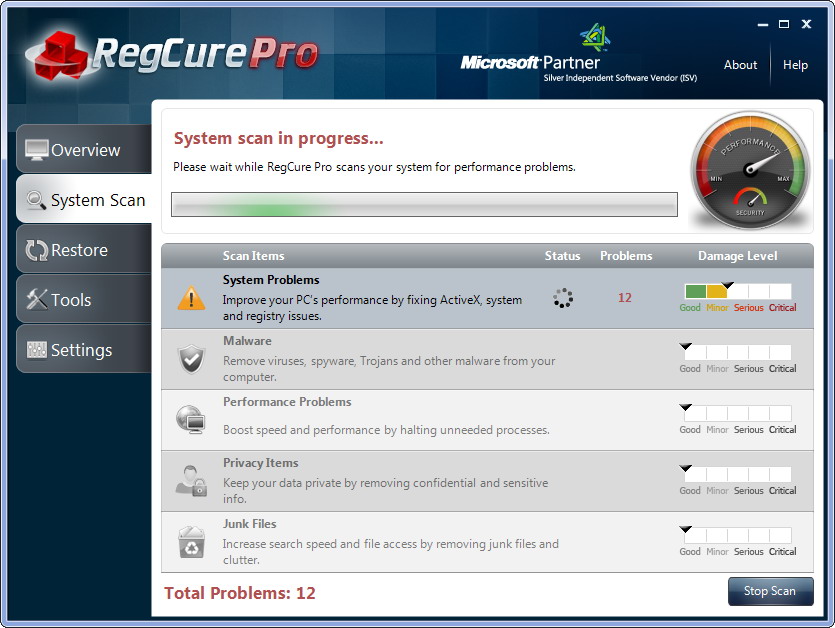
„Windows“ klaidos gali sukelti programos užšaldymą, sumažinti kompiuterio našumą, sistemos gedimus, kompiuterio užšalimą ir daugelį kitų. Registracijos klaidos paprastai būna, kai senų viršuje įdiegtos naujos programos be jų visiško pašalinimo. Tai gali sukelti registro gedimus ir klaidų ataskaitas. Kita galimo šių klaidų priežastis gali kilti iš kenkėjiškų programų, tokių kaip reklama, šnipinėjimo programinė įranga ir virusai. Čia yra keletas būdų, kaip ištaisyti atnaujinimo klaidą 0x80070308.
„RegCure Pro“
Vienas geriausių sprendimų sistemos stebėjimui ir gedimų pataisai.
- Baigę apkrovą, įdiekite programą spustelėdami „Atlikite“ arba „Taip“.
- Atidarę „RegCure Pro“, spustelėkite skirtuką „Sistemos nuskaitymas“
- Kai nuskaitymas bus baigtas, tiesiog pasirinkite „Ištaisykite viską“ ir viskas yra paruošta!
Plumbytai
Kartais jūsų kompiuteris veiks lėtai dėl šnipinėjimo, reklamos ir kenksmingos programinės įrangos, kurios net neįtariate. Štai kodėl mes visada rekomenduojame atidžiai nuskaityti patikrinimą.
- Atsisiųskite ir įdiekite „Plumbytes“
- Pasirinkite „Taip“, tada spustelėkite „Išsaugoti“ arba „atlikti“
- Įdiegus plumbbytus, jis bus atidarytas. Pasirinkite „System Scan“ skirtuką “. Vykdykite visą sistemos nuskaitymą ir ištirkite rezultatus. Jei randamos grėsmės, tiesiog pasirinkite „Teisingas grėsmes“.
Tai viskas, tu baigei. Dabar jūsų kompiuteris bus apsaugotas nuo kitų šnipų, kenkėjiškų programų ir reklamos programų.

Vairuotojų tinkamumo tikrinimas
Vairuotojas yra programinė įranga, padedanti kompiuterio aparatinei ir programinei įrangai bendrauti tarpusavyje. Įrenginių tvarkyklių atnaujinimo, kad jie veiktų gana lengvai. Apsilankykite savo kompiuterio gamintojo svetainėje ir suraskite jo modelį. Kai tik rasite, ieškokite naujausių įrenginių tvarkyklių versijų. Atsisiųskite juos visus. Įdiekite juos po vieną ir paleiskite iš naujo, kai jis siūlomas. Taip pat galite naudoti trečiosios --talios programinę įrangą, pavyzdžiui, „DriverAgent“, kad atnaujintumėte visas tvarkykles be didelių pastangų. Programinė įranga garantuoja, kad visi jūsų kompiuterio tvarkyklės bus atnaujintos ir veiks be gedimų.
Derinimas nustatant paslaugą
„Windows“ paslaugos yra pagrindinis „Microsoft Windows“ operacinės sistemos komponentas ir leidžia kurti ir valdyti ilgalaikius procesus. Skirtingai nuo įprastos programinės įrangos, kurią galutinis vartotojas paleidžia tik įvedant sistemą, „Windows Service“ gali būti paleista be vartotojo įsikišimo ir gali tęsti ilgą laiką po to, kai vartotojas pasitraukė iš sistemos iš sistemos. Paslaugos veikia fone ir paprastai įjungiami įkeliant mašiną. Kūrėjai gali paleisti paslaugas, sukurdami programas, kurios yra įdiegtos kaip paslaugos, kurios idealiai tinka naudoti serveriuose, kai reikia ilgalaikio darbo, nereikalaujant kitų tos pačios sistemos vartotojų įsikišimo. Paslaugos kontroliuoja platų funkcijų spektrą, įskaitant tinklo ryšius, garsiakalbio garsą, duomenų atsarginę kopiją, vartotojo apskaitos duomenis ir ekrano spalvą. „Windows“ paslaugos atlieka tą pačią funkciją kaip „Unix“ procesai.
Kas yra „Windows Service Manager“
„Windows“ paslaugos kontroliuojamos per „Service Manager“ skydą. Paslaugų sąrašas rodomas skydelyje ir kiekvienam pavadinimui, aprašymui, sąlyga (paleista, sustabdyta ar sustabdyta) ir paslaugos tipas. Dukart spustelėkite Paslaugą išsamiau atskleidžia jos savybes. Galite sustoti, sustabdyti, paleisti, atidėti paleidimą arba atnaujinti kiekvieną paslaugą, atsižvelgiant į situaciją. Taip pat galite pakeisti pradžios mechanizmą (rankinį arba automatinį) arba nurodyti paskyrą.
„Windows“ paslaugos paprastai yra suskirstytos į tris kategorijas, atsižvelgiant į veiksmus ir programas, kurias jie kontroliuoja: vietinės paslaugos, tinklo paslaugos ir sistema. Trečiosios --partijos programos, tokios kaip antivirusinė programinė įranga, taip pat gali įdiegti savo paslaugas. Paslaugas vartotojas gali pašalinti su administratoriaus teisėmis, tačiau kadangi tai gali sukelti nestabilų operacinės sistemos veikimą, tai turėtų būti padaryta tik prireikus ir atsargiai ir atsargiai.
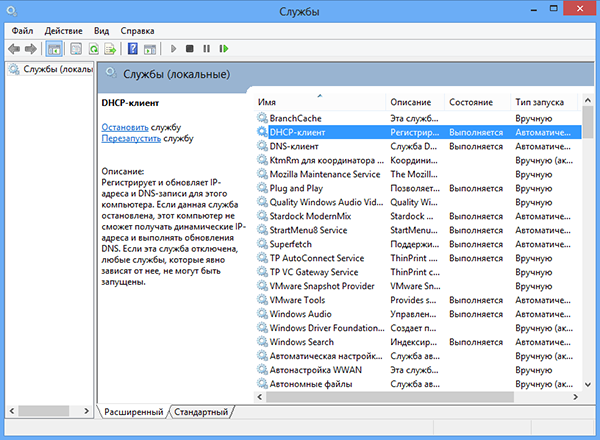
„Windows“ ir įprastų programų skirtumai
Pradinis mechanizmas - įprastą programą pradeda galutinis vartotojas iš darbalaukio arba iš meniu „Pradėti“. Pavyzdžiai yra žiniatinklio naršyklės, programinė įranga, skirta redaguoti dokumentus ir programas PDF skaitymui. „Windows“ paslaugos paleidžiamos, kai mašina įjungiama. Tačiau atkreipkite dėmesį, kad įprastas programas galima pridėti prie aplanko „Automobile“ meniu „Pradėti“, ir šiuo atveju jos bus paleistos automatiškai, kai operacinė sistema bus vykdoma užpildžius operacinę sistemą. Vartotojo sąsaja - skirtingai nuo įprastų programų, „Windows Services“ neturi vartotojo sąsajos; Jie veikia fone, o vartotojas tiesiogiai su jais sąveikauja. „Windows“ paslauga nesustoja, kai vartotojas išeina iš kompiuterio; Bus įprasta programa.
Keletas egzempliorių - tik viena „Windows“ paslaugos kopija veikia įrenginyje. Įprastinės programos gali leisti keletą egzempliorių, jei keli vartotojai į sistemą įveda į vieną kompiuterį. Administratoriaus teisės - „Windows“ paslaugos paprastai paleidžiamos su administratoriaus teisėmis, net jei vartotojas, kuris nėra administratorius, įvedė sistemą ir naudoja kompiuterį. „Windows“ vidutinė paslauga yra didesnė mašinos valdymas, palyginti su įprasta programa.
„Windows“ paslaugų pavyzdžiai
„Active Directory Service“ yra „Microsoft“ paslauga, sukurta „Windows“ tinklams. Daugelyje „Microsoft Windows Server“ sistemų jis įjungtas pagal numatytuosius nustatymus. „Active Directory“ kontroliuoja centralizuotą domeno valdymą ir funkcijas, susijusias su identifikavimu. Preliminarus pavyzdžių paslauga ir „Superfetch“ - pagreitina operacinės sistemos paleidimą ir programas, atsirandančias dėl talpyklos dažnai naudojamų failų, bibliotekų ir programos komponentų RAM. Tai atliekama stebint programos naudojimą ir elgesį. Fono intelekto perdavimo paslauga - ši paslauga palengvina prioritetų reguliavimą ir asinchroninį failų perkėlimą iš kompiuterių per nemokamą praėjimo juostą. Tai vaidina pagrindinį vaidmenį teikiant programinės įrangos atnaujinimus iš serverių klientams, taip pat perduodant failus momentiniuose „Microsoft“ pranešimų pranešimuose.
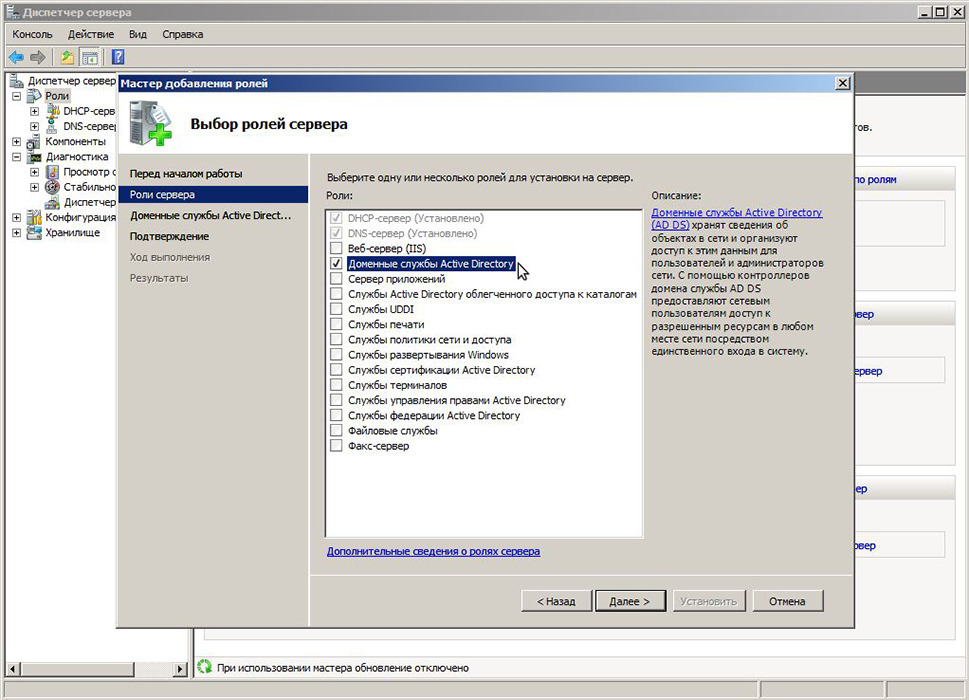
DNS kliento aptarnavimas - Ši paslauga leidžia IP adreso domenų pavadinimus ir lokaliai talpina šiuos duomenis.
Kompiuterių aptarnavimo paslauga - leidžia vartotojams lengvai rasti bendrus išteklius kaimyniniuose kompiuteriuose. Visa informacija renkama viename iš kompiuterių (vadinamų pagrindiniu steburu. Veiksmų paslauga internete (ICS) - ICS leidžia naudoti vieną įrenginį, prijungtą prie interneto kaip kitų įrenginių prieigos tašką. Prieiga gali būti per plačiajuosčio ryšio eternetą, korinio ryšio paslaugą ar kitus šliuzus. Maršruto ir nuotolinės prieigos paslauga - ši paslauga leidžia kurti programas, kurios kontroliuoja nuotolinės prieigos galimybes ir nukreipia „Windows“ operacinę sistemą. Tai leidžia mašinai veikti kaip tinklo maršrutizatorius.
Kūrėjai dažnai juos naudoja funkcijoms, kurios yra būtinos dirbant fone, pavyzdžiui, galimybė sekti našumo duomenis ir reaguoti į šias slenksčio vertes. Paslaugos taip pat gali būti kuriamos kaip „Microsoft Visual Studio“ projektai, kuriant kodą, kuris nustato, kurios komandos gali būti siunčiamos į paslaugą, taip pat kokie veiksmai imami gavus šias komandas. Sukūrę ir surinkus programą, ją galima įdiegti kaip paslaugą, paleidžiant „InstallUtil Command Line Utility“.exe, o tada perduoda kelią į vykdomąją paslaugos failą. Tada naudokite paslaugų valdymo tvarkyklę, kad nustatytumėte paslaugą. Be to, paslaugas galima sukonfigūruoti naudojant „Service“ įrenginį „Server Observer“ arba naudojant „ServiceController“ klasę. Norėdami pašalinti klaidą 80070380, o jei paslauga bus paleista, tačiau neveikia, mes elgiamės taip:
- Atidarykite naudingumą „Atlikite“ ir vairuokite paslaugų komandą.MSC;
- „Spustelėkite“ atnaujinimo centrą ... ir spustelėkite „Stop“ centras;
- Per paiešką randame aplanką „SoftWaredistribut“ ir pervadiname jį į „SoftWaredISTiBution12“;
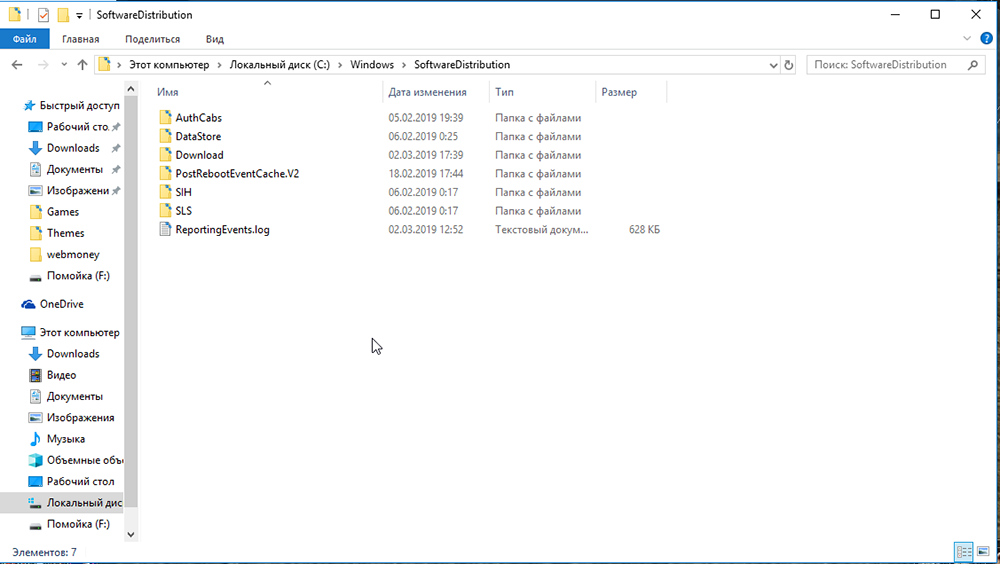
- Išjunkite antivirusą, atsisiųskite optimizatorius ir kitas programas;
- Grįžtame prie lango „Service“ ir vėl paleidžiame paslaugą naudodamiesi „paleidimo“ elementu;
- Iš naujo paleidžiame kompiuterį.
Po to problema turėtų būti pašalinta.
Operacinės sistemos riedėjimas
Operacinės sistemos atšaukimas padės grąžinti kompiuterį į būseną, kurioje sistema buvo prieš klaidą. Norėdami naudoti paslaugą, atlikite šiuos veiksmus:
- Paspauskite pradžią ir įveskite klaviatūrą „Sistemos atkūrimas“;
- Atidarytame lange pasirinkite „Sistemos atkūrimas“;
- Pasirinkite vieną iš galimų atkūrimo taškų ir vykdykite vedlio raginimus;
- Baigę operaciją, paleiskite kompiuterį iš naujo.
Paruoštas! Dabar klaida turėtų išnykti.
Atnaujinimo klaida 0x80070380 yra labai dažnas. Aukščiau pateikti sprendimai tikriausiai padės jums to atsikratyti amžinai. Jei jau susidūrėte.
- « Branduolio galios kodas 41 „Windows“ - priežastys ir visi būdai, kaip pašalinti
- Lankyklos „Windows“ neatsidaro - paprasti problemos sprendimai »

